-
电脑自带软件打不开怎么办?windows10自带软件打不开处理方法
- 发布日期:2021-11-03 10:10:05 作者:棒主妇win10系统 来 源:http://www.bzfshop.net
电脑自带软件打不开如何办?windows10自带软件打不开处理方法
比来有Win10系统用户反馈,很多系统自带的应用程序无法打开,就算电脑重启也无法解决那个咨询题,那么这是如何回事呢?对此,下面本文就为大伙儿分享Win10系统自带的应用程序打不开的详细解决.
解决方法:
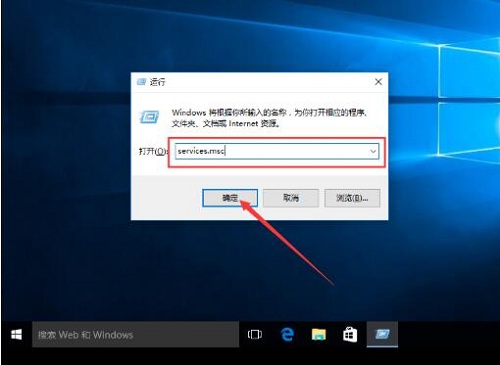
1、打开Win10电脑,按【win+R】快捷键,打开运行窗口,输入services.msc,点击确定,如图所示:
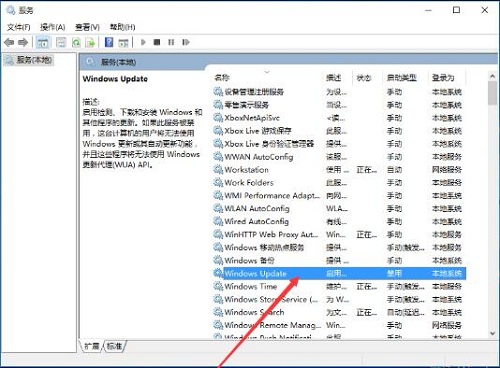
2、进入办事界面,找到Windows Update办事,鼠标右击,选择【停止】,如图所示:
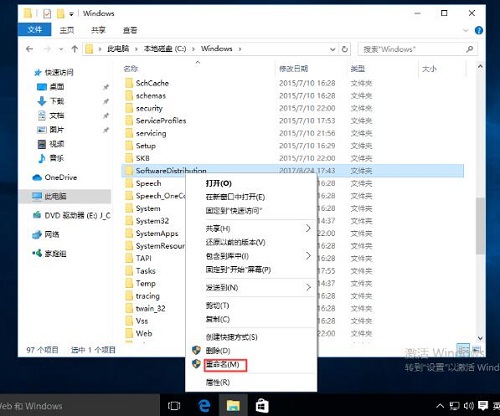
3、停止Windows Update办事之后,到里面去C:\Windows路径,找到SoftwareDistribution文件夹,重命名文件夹,如图所示:
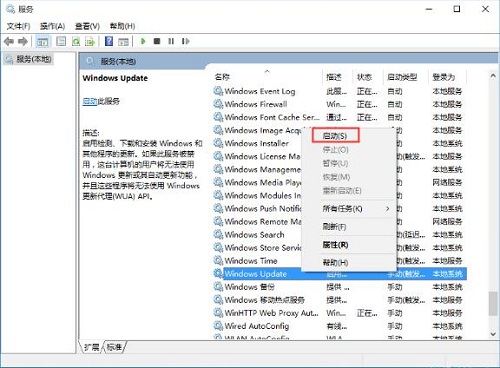
4、再次开启Windows Update办事,如图所示:
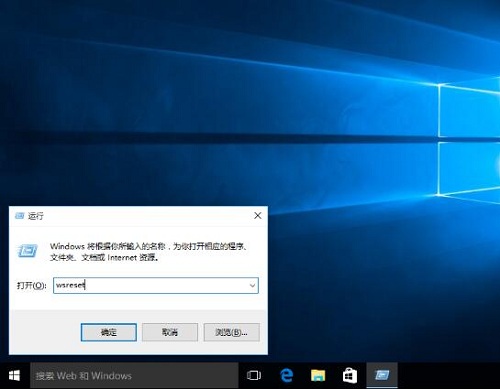
5、按【win+R】快捷键,打开运行窗口,输入wsreset,点击确定,清理应用商店缓存,如图所示:
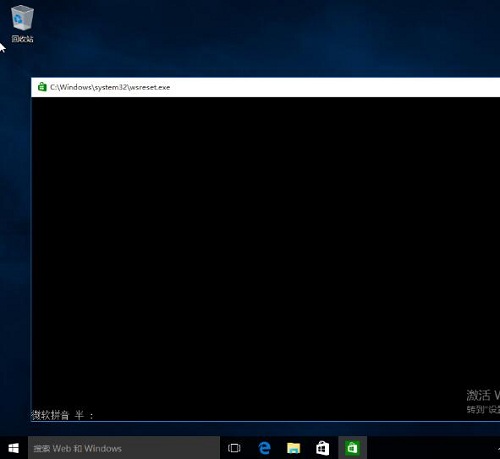
6、清理完成,重启电脑,Win10系统自带的应用就能够正常打开了。如图所示:
以上就是“电脑自带软件打不开怎么办?windows10自带软件打不开处理方法”的全部内容,如果有需要,棒主妇系统站[WWw.bzfshop.net]为您提供更多系统教程资源,请持续关注本站。
 大地win7 ghost 32位优化纯净版v2021.12系统镜像文件下载(暂未上
大地win7 ghost 32位优化纯净版v2021.12系统镜像文件下载(暂未上 系统之家win7 ghost 64位正式专业版v2021.12系统镜像文件下载(暂
系统之家win7 ghost 64位正式专业版v2021.12系统镜像文件下载(暂